Por Qué están Ocultos mis Comentarios de YouTube y Cómo Solucionarlo
Si eres uno del 80% de los padres cuyos hijos ven YouTube, es probable que garantizar un entorno en línea seguro sea una de tus principales prioridades. El modo restringido de YouTube es una valiosa herramienta para lograr este objetivo, ya que permite a los usuarios filtrar contenidos en función de los títulos, las descripciones de los vídeos y las restricciones de edad. Sin embargo, ocasionalmente los usuarios pueden encontrarse con un mensaje de error que indica: "El Modo Restringido ha ocultado comentarios para este vídeo". En esta guía completa, exploraremos las razones detrás de este error y proporcionaremos soluciones paso a paso para rectificar el problema.
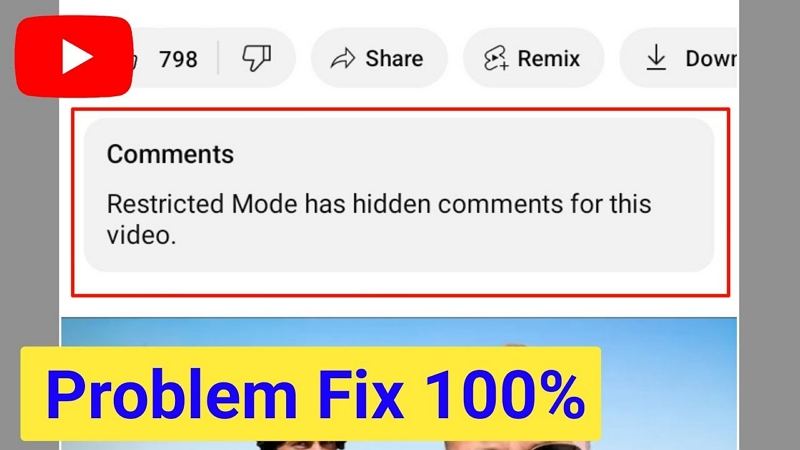
Parte 1. ¿Qué es el Modo Restringido?
El modo restringido actúa como un filtro de contenidos en YouTube, utilizando algoritmos para identificar y restringir contenidos que pueden no ser adecuados para todos los públicos. El proceso de filtrado consiste en comprobar los títulos de los vídeos, las descripciones y las restricciones de edad en función de unos parámetros de filtrado predefinidos. Aunque es una herramienta valiosa para los usuarios que buscan controlar el contenido que ellos o sus hijos ven, es importante señalar que no es totalmente infalible. Algunos contenidos no deseados pueden eludir los filtros.
¿Cómo Activar el Modo Restringido?
Activar el Modo Restringido es un proceso sencillo que puede realizarse siguiendo estos pasos:
En el Página Web o la Aplicación Móvil de YouTube:
- Haz clic en el icono de la cuenta en la esquina superior derecha.
- Toca el Modo Restringido para activarlo.
Parte 2: ¿Cómo Funciona el Modo Restringido?
- 1.Algoritmos de Búsqueda de YouTube
- 2.Supervisión Manual por Parte de los Empleados de YouTube
- 3.Restricciones a Nivel Administrativo
- 4.Activación Específica del Navegador
El Modo Restringido se basa en los algoritmos de búsqueda de YouTube para analizar y filtrar los contenidos. Estos algoritmos son sistemas automatizados que evalúan diversos aspectos de los vídeos, como los títulos, las descripciones y las restricciones relacionadas con la edad.
Además de los procesos automatizados, un equipo de empleados de YouTube supervisa regularmente el sistema de filtrado. Cuando es necesario marcan manualmente los contenidos inapropiados lo que aumenta la eficacia del proceso de filtrado.
Si tienes problemas para desactivar el Modo Restringido, es posible que esté activado a nivel administrativo en la red. Contacta con los administradores de la red para recibir asistencia.
El Modo Restringido es específico de cada navegador por lo que debe activarse individualmente para cada navegador o dispositivo que se utilice.
Parte 3 ¿Por Qué Aparece el Error "El Modo Restringido ha ocultado comentarios para este vídeo"?
Este mensaje de error indica un problema asociado al Modo Restringido de YouTube. Suele ocurrir cuando se navega en el Modo Restringido de YouTube o cuando un administrador del sistema ha activado este modo por la red. El Modo Restringido no sólo filtra el contenido de los vídeos, sino que también inhabilita todos los comentarios, incluso los que pasan los filtros. ¿Cómo puedo solucionar los comentarios ocultos del modo restringido en YouTube? Intentemos entenderlo.
Parte 4: ¿Cómo Solucionar el Error "El Modo Restringido ha ocultado los comentarios de este vídeo"?
1.Desactiva el modo restringido
- En la PC: Haz clic en la imagen de perfil, selecciona Modo Restringido y desactívalo.
- En iOS: Abra la app de YouTube, toca la foto de perfil, vaya a Ajustes y desactiva el Modo Restringido.
- En Android: Abra la app de YouTube, toca Más, vaya a Ajustes, luego a General y desactiva el Modo Restringido.
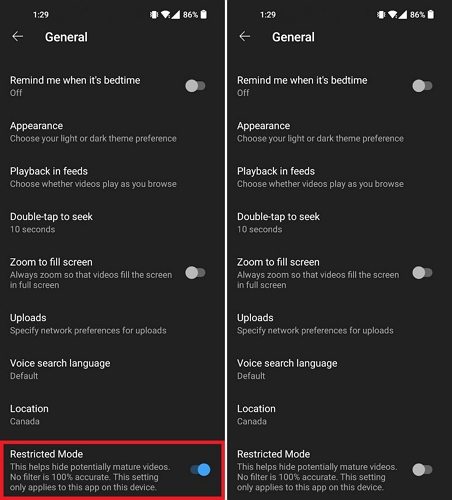
Si el error persiste después de desactivar el Modo Restringido, continua con los siguientes pasos.
2.Desactive tu VPN
Desconéctate de la VPN si estás conectado, ya que los administradores de red suelen activar el Modo Restringido en las VPN para filtrar contenidos. Vuelva abrir YouTube para comprobar si el problema persiste.
3.Alterar tus DNS (Servidor de Nombres de Dominio)
- En un PC con Windows 11/10, abra el Panel de Control, vaya al Centro de Redes y Recursos Compartidos, selecciona Protocolo de Internet versión 4 y haz clic en Propiedades.
- Elija "Utilizar las siguientes direcciones de servidor DNS" e introduzca 8.8.8.8 en los campos de servidor DNS preferido y alternativo.
- Después de cambiar el DNS, verifica si el error persiste.
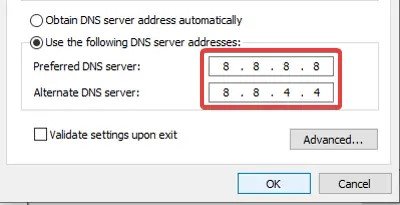
Resumen
El Modo Restringido de YouTube es una herramienta valiosa para padres y administradores que buscan regular la exposición a contenidos. Sin embargo, es frecuente encontrarse con errores como "El modo Restringido ha ocultado los comentarios de este vídeo". Siguiendo las soluciones detalladas que se ofrecen en esta guía, los usuarios pueden solucionar el problema.






 HitPaw Univd
HitPaw Univd  HitPaw Edimakor
HitPaw Edimakor



Compartir este artículo:
Valorar este producto:
Juan Mario
Redactor jefe
Trabajo como autónomo desde hace más de cinco años. He publicado contenido sobre edición de video, edición de fotos, conversión de video y películas en varios sitios web.
Más ArtículosDejar un comentario
Introduce tu opinión sobre los artículos de HitPaw